Elementkoordinaten
Positionierung und Größenänderung der Elemente auf der Seite erfolgen normalerweise mit der Maus.
Wenn Sie den Mauszeiger über ein ausgewähltes Element bewegen, zeigt die Maus einen Handcursor an, der darauf hinweist, dass Sie das Element durch Klick der linken Maustaste ziehen können. Sobald Sie die gewünschte Position erreicht haben, lassen Sie die Maustaste los, um die Operation zu beenden.
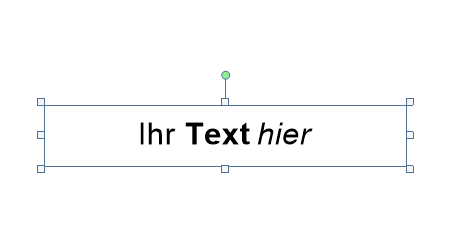
Hinweis:
Sie können ein Element horizontal nur verschieben, indem Sie die ALT + UMSCHALTTASTE gedrückt halten und vertikal nur, indem Sie ALT + STRG-TASTE gedrückt halten.
Wenn ein Element ausgewählt ist, werden die typischen Anker angezeigt, die Sie zum Ändern der Größe und zum Drehen verwenden können. Klicken und halten Sie die linke Maustaste an einem der Ankerpunkte, ziehen Sie und lassen Sie sie los, wenn Sie fertig sind.
Hinweis:
Es ist möglich, mehrere Elemente gleichzeitig zu verschieben oder deren Größe zu ändern.
Wählen Sie alle Elemente, die Sie verschieben / skalieren möchten, unter Verwendung eine der beiden folgenden Methoden, aus:
1) Wählen Sie alle Elemente aus, während Sie die STRG-Taste gedrückt halten.
2) Klicken Sie auf einen leeren Bereich des Etiketts, halten Sie die linke Maustaste gedrückt und ziehen Sie den Cursor. Alle Elemente unterhalb des Auswahlrechtecks werden automatisch ausgewählt.
Sobald Sie das letzte Element ausgewählt haben, lassen Sie die STRG-Taste (oder die linke Maustaste) los und verschieben oder ändern Sie die Größe der ausgewählten Elemente.
Dieser Arbeitsmodus (Mehrfachauswahl) ist für Elemente anwendbar, die zum selben Kontext gehören. Beispielsweise können Sie mehrere Elemente, die zum selben Set gehören, oder Sie können mehrere Seitenelemente auswählen. Sie können aber keine Elemente auswählen die zu verschiedenen Etikettensets oder Etikettenelementen und Seitenelementen gehören.
Beim Verschieben oder Ändern der Größe eines Elements werden dessen Koordinaten und Größe angezeigt:
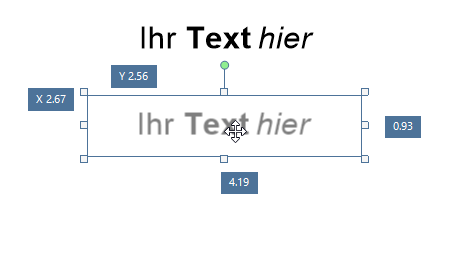
Im Falle eines Barcodes oder eines Elements, das ein Bild enthält (Grafik- oder Seitenelement), werden auch die inneren Koordinaten des Objekts angezeigt:
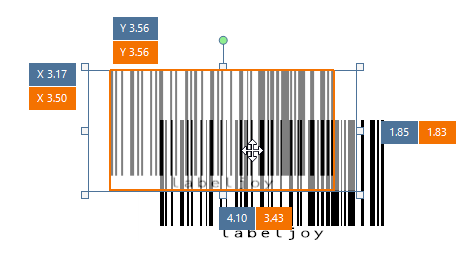
Koordinaten werden in der Maßeinheit angezeigt, die in den Optionen festgelegt wurde.
Koordinaten für Elemente des Etiketts beziehen sich auf das Etikett, während sich die Koordinaten für Seitenelemente auf die Seite beziehen.
Wenn Sie genaue Änderungen an den Elementkoordinaten oder der Größe vornehmen müssen, können Sie die Registerkarte Erweitert im Dialogfeld Elementeigenschaften verwenden, die alle Elemente gemeinsam haben.
Die Registerkarte Erweitert zeigt fünf Textfelder an, mit denen Sie Koordinaten, Größe und Drehung definieren können:
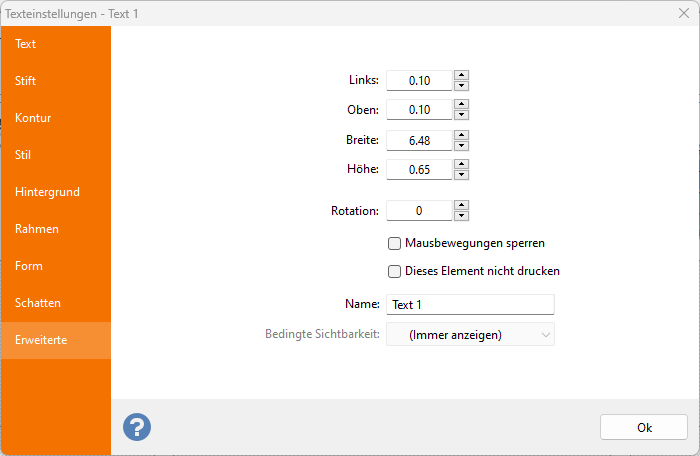
- Links: Position der linken Grenze. Bei Seitenelementen bezieht sich dieser Wert auf den linken Seitenrand. Für alle Etikettenelemente bezieht sich dieser Wert auf die linke Kante des Etiketts.
- Oben: Position der oberen Grenze. Bei Seitenelementen bezieht sich dieser Wert auf den oberen Seitenrand. Für alle Etikettenelemente bezieht sich dieser Wert auf die obere Kante des Etiketts.
- Breite: horizontale Größe des Elements.
- Höhe: vertikale Größe des Elements.
- Drehung:: Wert der Elementdrehung in Grad.
Hinweis:
Wenn Sie in diesem Fenster einen Drehwinkel definieren, wird das Element so gedreht, dass dessen obere linke Position fix , bleibt, während es sich beim Drehen mit dem Mausanker um seinen Mittelpunkt dreht.
bleibt, vier zusätzliche Kontrollen sind ebenfalls vorhanden:
- Mausaktion sperren: Wenn es aktiv ist, kann die Größe des Elements nicht geändert oder mit der Maus verschoben werden.
- Dieses Element nicht drucken: Wenn aktiv, wird das Element nicht gedruckt sondern nur auf dem Bildschirm angezeigt. Nützlich, wenn Sie Anweisungen oder andere Informationen hinzufügen müssen, die nicht gedruckt werden dürfen.
- Name: der Elementname. Der hier eingegebene Text (max. 32 Zeichen) wird während der Mausbewegung (wenn die Option Namen bei Mausbewegung anzeigen aktiviert ist) und imAnsichtsmenü angezeigt.
- Bedingte Sichtbarkeit: Wenn Sie mit einer Datenquelle verbunden sind, können Sie mit dieser Option ein Feld auswählen, um die Sichtbarkeit von Inhalten zu steuern. Bei numerischen, Datums- und Booleschen Feldern wird der Inhalt nicht angezeigt, wenn der Wert Null ist. Bei allen anderen Werten wird der Inhalt angezeigt. Bei Textfeldern wird der Inhalt angezeigt, wenn mindestens ein Zeichen vorhanden ist. Für alle anderen Felder wird der Inhalt angezeigt, wenn ein Wert ungleich Null vorliegt.
